Pendapat bilah sentuh di pro macbook baru adalah langkah mundur. Bagaimana Touch Bar Bekerja di Windows Tambahkan Mode Membaca ke Touch Bar
Touch Bar di MacBook Pro adalah komponennya yang paling kontroversial (selain keyboard itu sendiri). Jika karena alasan tertentu Anda tidak menyukai Touch Bar, Anda cukup menonaktifkannya. Alih-alih bilah sentuh, Anda akan memiliki serangkaian tombol biasa yang tidak akan berubah tergantung pada program yang Anda gunakan.
Touchbar akan menampilkan ESC, Brightness Down, Brightness Up, Mission Control, Launchpad, Keyboard Brightness/Dim, Audio Control, Mute, Volume Control, dan Siri. Anda juga dapat memilih tombol lain. Bagaimanapun, mereka akan statis dan tidak akan berubah dalam program yang berbeda.
bagaimana cacatbilah sentuhpadaMacbook Pro
- Buka menu Apple dan pilih System Preferences.
- Pilih ikon "Keyboard" dan kemudian tab "Keyboard" di jendela yang terbuka.
- Temukan "Show on Touch Bar" dan pilih "Enhanced Control Strip" di sebelahnya.

- Tombol yang tercantum di atas akan muncul di bilah sentuh.
Sekarang antarmuka touchbar tidak akan berubah di program yang berbeda, itu akan tetap konstan dan akan lebih seperti keyboard biasa. Secara alami, tombol akan menjadi virtual pada layar sentuh kecil.
Nonaktifkan Touch Bar - paling banyak metode yang efektif dapatkan KEYBOARD STANDAR. Atau Anda dapat menggunakan keyboard eksternal. Menonaktifkan bilah sentuh tidak akan mengembalikan tombol fisik ke keyboard, tetapi akan membantu Anda menyingkirkan elemen yang tidak perlu. Seperti kebanyakan opsi, opsi ini dapat diganti dengan mengatur ulang pengaturan ke keadaan sebelumnya.
Selain itu, Touch Bar tidak dapat dinonaktifkan, tetapi hanya dikonfigurasi. Misalnya, Anda dapat menghapus ikon Siri jika Anda terus-menerus menekannya secara tidak sengaja, dan menambahkan ikon kunci layar. Masih banyak lagi pilihan yang berbeda, jadi kami menyarankan Anda untuk mempelajari pengaturan dan memahami apa yang paling cocok untuk Anda.
Jangan lewatkan berita Apple - berlangganan saluran Telegram kami, serta Saluran Youtube.
Sekarang secara resmi mainan terbaru Apple - dan mainan yang cukup mahal mengingat label harga $ 1.799 untuk model entry-level. Touch Bar membuka pintu sepenuhnya dunia baru bagaimana kita akan berinteraksi dengan MacBook saat mengerjakannya. Pengembang mendapatkan akses ke kode API dan panel akan bekerja dengan sempurna dengan aplikasi pihak ketiga. Dan tentu saja, pengembang Apple telah menangani integrasi touchpad yang mendalam dengan macOS Sierra di mana ia pasti akan sangat berguna untuk dirinya sendiri.
Yang terpenting, Touch Bar berubah tergantung pada apa yang Anda lakukan. Saat menggunakan satu aplikasi, Anda mendapatkan satu set kontrol dan karenanya, saat menggunakan aplikasi lain, Anda mendapatkan set kontrol yang berbeda. Ini adalah sistem yang sangat fleksibel yang langsung menyesuaikan dengan kebutuhan pengguna.
Seiring waktu, pengembang akan segera secara dramatis meningkatkan potensi untuk menggunakan panel ini. Sementara itu, mari kita cari tahu bagaimana, di sini dan sekarang, kita dapat menggunakan Touch Bar di MacBook Pro.
nomor 1. Gunakan Pemindai ID Sentuh untuk Melakukan Pembelian dengan Apple Pay
Bonus kecil dalam tampilan Touch Bar di MacBook Pro dapat dianggap sebagai penempatan pemindai sidik jari di atasnya. Pada pandangan pertama, sepertinya itu dibangun ke dalam touchpad, tetapi sebenarnya itu adalah bagian dari tombol Power, yang terletak di sisi paling kanan strip. Ini berarti bahwa Mac akhirnya memiliki dukungan yang layak untuk layanan ini. pembayaran apel. Jika halaman web atau aplikasi mendukung Apple Pay, Anda cukup mengetuk jari Anda dan melakukan pembelian online.
2. Mengedit foto
Aplikasi Foto, dan mungkin aplikasi serupa lainnya, dapat menyediakan antarmuka Touch Bar yang nyaman untuk mengedit foto. Ini tidak hanya menampung opsi instan untuk membuat penyesuaian kecil, seperti memutar gambar, tetapi juga menampilkan bilah geser yang lebih canggih untuk mengedit kecerahan atau untuk memutar cakrawala foto.
Nomor 3. Penyuntingan video
Touch Bar membawa pengembangan lebih lanjut dalam kontrol pemutaran fragmen video, karena sekarang seluruh fragmen video ditampilkan di panel dalam bentuk ikon. Dengan sapuan jari Anda, Anda dapat mulai melihat fragmen dari mana saja. Opsi ini kemungkinan besar akan bekerja dengan file video yang dihosting di komputer dan proyek yang ada di aplikasi iMovie/Final Cut Pro, tetapi akan sangat bagus jika, di masa mendatang, trik seperti itu juga dapat dilakukan di situs seperti YouTube.
4. Beralih di antara tab browser
Browser Safari juga telah menerima integrasi mendalam dengan touchpad. Saat menjelajahi web, bookmark Anda akan ditampilkan sebagai ikon. Dengan sentuhan ringan, Anda dapat beralih dari satu tab ke tab lain tanpa melepaskan tangan dari keyboard, alih-alih menggunakan mouse untuk tujuan ini. Untuk beralih ke lembaran baru semua bookmark Anda ada di sana, di bawah jari Anda.
#5. Menggunakan Touch ID untuk membuka kunci Mac Anda dan beralih antar akun
Penggunaan paling praktis untuk pemindai Touch ID di MacBook Pro baru adalah untuk beralih di antara akun pengguna di komputer, seperti yang ditunjukkan Phil Schiller pada presentasi. Jika komputer Anda memiliki banyak pengguna akun, maka yang perlu Anda lakukan untuk mengalihkan pengguna lain ke profil yang sesuai hanyalah meletakkan jari Anda di pemindai dan macOS akan mengidentifikasi pengguna dan beralih ke profil yang sesuai. Dalam kapasitas yang sama, pemindai juga dapat digunakan untuk membuka kunci komputer secara instan, memungkinkan Anda untuk terus mengerjakannya dari tempat Anda tinggalkan untuk istirahat.
6. Mengembangkan kreativitas
Perwakilan Adobe memberi kami gambaran tentang apa yang akan mampu dilakukan Touch Bar di Photoshop dalam waktu dekat. Anda dapat mengubah ukuran kuas saat bepergian, melihat seluruh rentang warna dan memilih warna yang Anda inginkan untuk kuas, dan banyak lagi. Di sisi positifnya, Touch Bar memungkinkan Anda menambahkan pintasan ke tindakan yang paling sering digunakan, yang biasanya terkubur jauh di dalam menu perintah dan pengaturan.
nomor 7. Lihat dan kirim emotikon
Faktanya, pertanyaannya adalah: apakah akan ada Touch Bar jika tidak perlu menemukan cara super untuk menambahkan emotikon? Selain bercanda, kemampuan untuk melihat emotikon pada keyboard terdengar hebat. Metode ini lebih intuitif daripada menggulir dan memilih ikon emotikon dengan mouse. Perluas kategori emotikon apa pun, pilih yang sesuai dan kirimkan dengan satu ketukan jari Anda.
8. Edit dan lihat slide Keynote
Touch Bar memudahkan bekerja dengan aplikasi teks apa pun, termasuk Keynote. Namun selain itu, di aplikasi Keynote, Anda dapat menggesek dan melihat slide. Dalam daftar slide yang panjang, Anda dapat menggulir melalui ikon dan beralih di antara mereka.
9. Tambahkan efek langsung ke musik Anda
Aplikasi musik seperti GarageBand memberi Anda alat untuk mengontrol musik langsung di Touch Bar. Jika Anda telah berpartisipasi dalam penciptaan komposisi musik, maka Anda pasti akan menyukainya. Anda tidak hanya dapat mengedit proyek Anda menggunakan opsi menu, tetapi seperti yang ditunjukkan oleh DJ Algoriddim pada presentasi, dimungkinkan untuk menambahkan efek langsung. Saat memutar musik, Anda dapat mengubah suara secara real time dan menambahkan efek langsung dari Touch Bar, seperti yang biasa dilakukan DJ.
#sepuluh. Ubah pengaturan sistem operasi
Last but not least, Anda tentu saja mendapatkan kemampuan untuk mengubah pengaturan sistem dan mengakses tombol yang sudah dikenal. Seperti level volume, tombol kontrol playback, tombol kontrol kecerahan tampilan dan pencahayaan keyboard, dan tentunya tombol ESC favorit Anda.
Oktober presentasi apel 80 persen dikhususkan sentuhan baru batang. DJ memainkan trek mereka di sana, photoshoppers mengujinya, membolak-balik video dan mengirim email dengannya. Ini adalah inovasi utama di MacBook Pro. Apa yang baik tentang dia?
Sentuh layar OLED
Sebagai permulaan, MacBook telah kehilangan baris teratas keyboard (baris di atas angka dan plus/minus). Sebagai gantinya sekarang ada layar OLED touchscreen. Tombol-tombol di atasnya sekarang berubah, menyesuaikan dengan situasi. Anda dapat menyesuaikan kecerahan atau volume, mengganti trek musik. Buka browser - dan situs favorit Anda muncul di touchbar. Dalam aplikasi email - dan ada tombol "Balas", "Tulis" dan seterusnya.
Touchbar membantu dengan mengetik, seperti asisten di iMessage. Ini menganalisis dan menunjukkan kata-kata yang seharusnya Anda masukkan berikutnya. Lebih cepat memungkinkan Anda untuk mengubah warna teks, membuatnya "tebal" atau menulis dalam huruf miring.
Teknologi baru ini bagus dalam pemrosesan foto. Ini menangani semua navigasi, dengan itu Anda dapat membalik dan menskalakan gambar, membuatnya lebih cerah, mengubah kontras dan pencahayaan, menambahkan efek.
Adobe dan Microsoft bekerja sama dengan Apple untuk menghadirkan dukungan touchbar ke Photoshop dan MS Office mereka. Pada layar kecil di laptop, Anda dapat melihat semua tahapan pengerjaan dokumen atau foto Anda. Anda dapat mengklik pratinjau di layar kecil, dan pergi ke tahap pekerjaan yang sesuai - di layar besar.

Pemindai Sidik Jari Touch ID
Di sisi kanan touchbar di MacBook Pro adalah pemindai sidik jari Touch ID, yang dipadukan dengan tombol daya. Anda dapat menghidupkan perangkat tanpa kata sandi, menggunakan sidik jari Anda. Sama halnya dengan formulir "login/password" di situs web (tidak perlu mengisi data Anda tanpa henti untuk masuk ke situs berikutnya) atau dengan pembayaran melalui Apple Pay. Touch ID juga membantu Anda beralih di antara pengguna berbeda yang bekerja di laptop yang sama dengan satu klik.
MacBook Pro sekarang akan tersedia dalam tiga versi: reguler 13 inci tanpa layar sentuh di atas keyboard (dan 2 port Thunderbolt), panel sentuh 13" yang lebih bertenaga (dan 4 port Thunderbolt) dan panel sentuh 15" (dan Thunderbolt). Harga di Amerika adalah $1499, $1799 dan $2399. Di Rusia, "bunga poppy" baru sekitar 140-500 dolar lebih mahal.
Anda dapat memesan hari ini! Pengiriman MacBook Pro versi pertama telah dimulai, dan pengiriman untuk dua model keren akan dimulai dalam 2-3 minggu.
Beli produk dari AS dengan diskon dalam satu klik. Semuanya sudah ada di gudang kami - cukup tambahkan produk ke akun Anda, atur pengiriman, dan terima di rumah!
Dijanjikan untuk menjadi ikonik dan revolusioner. Tahun ini Laptop Apple berusia 25 tahun, saluran Pro dan Air belum diperbarui untuk waktu yang lama, semua orang menunggu banyak "gambar".
Tim Cook dan timnya berusaha membuat publik tetap tertarik selama lebih dari satu jam, tetapi pada saat yang sama mereka hanya menunjukkan satu produk baru. year on the Air line (notebook lebih bertenaga dan lebih kecil) dan menetapkan standar baru di segmen ultrabook yang ringkas namun bertenaga.
Inovasi utama dari firmware adalah tampilan kedua, atau lebih tepatnya, panel sentuh bilah sentuh.
Saya percaya bahwa fitur baru adalah langkah mundur, dan bukan inovasi revolusioner yang keren, sejumlah klaim muncul untuk solusi rekayasa ini.
1. Mengapa mereka menghapus baris atas kunci?
Banyak pengguna secara teratur menggunakan "efks" untuk bekerja, sering kali menyesuaikan kecerahan layar atau volume perangkat bahkan tanpa melihat keyboard. Sekarang Anda tidak dapat melakukan ini secara membabi buta, dan ketika tombol aplikasi lain ditampilkan di panel, Anda harus beralih ke Finder atau desktop untuk mengurangi volume atau meningkatkan kecerahan lampu latar keyboard.
Tombol sentuh menyebabkan sebagian besar pertanyaan Melarikan diri. Tombol ini cukup sering digunakan dalam game dan aplikasi, input sentuh tanpa umpan balik bukanlah solusi terbaik.
2. Tinggi panel terlalu kecil

Selama presentasi, kami melihat bagaimana Touch Bar membantu saat bekerja dalam aplikasi profesional. Panel berisi tombol untuk menerapkan berbagai efek, Anda dapat melihat palet warna atau garis waktu, tergantung pada programnya.
Dari pengalaman saya di editor video, saya dapat mengatakan bahwa kadang-kadang bahkan sepertiga dari layar tidak cukup untuk bekerja dengan nyaman dengan Timeline, belum lagi strip kecil seukuran kunci terpotong.
Menampilkan jendela dengan foto dan membuka tab Safari di panel pratinjau menyebabkan tawa. Di layar besar selama presentasi, ini terlihat baik-baik saja, tetapi cobalah untuk mengalihkan pandangan Anda ke keyboard dan bayangkan serangkaian gambar seukuran tombol F1.
3. Tidak ada umpan balik

Menekan tombol virtual tidak memiliki umpan balik. Pengguna harus mengontrol pengoperasian tombol sepanjang waktu.
4. Kemampuan panel yang terus berubah

Akan sangat sulit untuk mempelajari lokasi ikon yang berubah, yang berarti bahwa kecepatan kerja di komputer akan berkurang. Hanya saat bekerja dengan Photoshop atau Final Cut Pro, panel dapat berubah tergantung pada alat yang dipilih, mode operasi yang diaktifkan, atau area foto dan video yang dipilih.
Tidak mungkin membiasakan diri dengan berbagai ikon di Touch Bar.
5. Mengapa menggandakan hotkeys

Sebagian besar tindakan yang dilakukan pada presentasi menggunakan panel sentuh dapat dilakukan dengan menekan tombol pintas yang sesuai. Pintasan telah ada dalam sistem untuk waktu yang lama, kami terbiasa dengannya dan mempelajari yang diperlukan, kami dapat dengan cepat mengkliknya secara membabi buta.
Mengapa malah melihat touchpad dan menekan sensor tanpa umpan balik?
6. Cross on blind set

Tapi saya mulai menguasai metode mengetik 10 jari yang buta dan terbiasa tidak melihat keyboard komputer saya. Mengapa Apple mencoba membawa saya mundur selangkah lagi sehingga saya secara teratur "melompat" mata saya di antara tombol dan layar.
Pengguna PC di AS, 95% di antaranya adalah ahli teknologi pengetikan sentuh, harus terbiasa melihat tombol untuk melakukan tindakan tertentu.
Sangat menyedihkan melihat bagaimana semua presenter pada presentasi dipaksa untuk mengubur mata mereka pada keyboard untuk meyakinkan kami tentang kenyamanan dan kegunaannya.
Secercah cahaya

Satu-satunya fitur yang diperlukan di panel baru adalah sensor Touch ID. Ini sangat memperluas kemampuan laptop, memungkinkan Anda membayar pembelian tanpa smartphone dan langsung beralih antar akun pengguna.
Sayangnya, pembaca sidik jari tidak berhasil masuk ke MacBook kelas bawah tanpa Touch Bar.
Kami sangat tertarik dengan pendapat Anda tentang inovasi utama 2016.
Cukup, tidak terlalu tinggi atau terlalu rendah. Harus ada harga di situs web Layanan. Perlu! tanpa "tanda bintang", jelas dan terperinci, di mana secara teknis memungkinkan - yang paling akurat, final.
Jika suku cadang tersedia, hingga 85% persen perbaikan kompleks dapat diselesaikan dalam 1-2 hari. Perbaikan modular membutuhkan waktu lebih sedikit. Situs menunjukkan perkiraan durasi perbaikan apa pun.
Garansi dan Tanggung Jawab
Garansi harus diberikan untuk setiap perbaikan. Semuanya dijelaskan di situs dan dalam dokumen. Sebuah jaminan adalah kepercayaan diri dan rasa hormat untuk Anda. Sebuah garansi 3-6 bulan baik dan cukup. Hal ini diperlukan untuk memeriksa kualitas dan cacat tersembunyi yang tidak dapat dideteksi dengan segera. Anda melihat istilah yang jujur dan realistis (bukan 3 tahun), Anda dapat yakin bahwa Anda akan terbantu.
Setengah keberhasilan dalam perbaikan Apple adalah kualitas dan keandalan suku cadang, jadi layanan yang baik bekerja langsung dengan pemasok, selalu ada beberapa saluran yang andal dan gudang dengan suku cadang yang terbukti untuk model saat ini sehingga Anda tidak perlu membuang waktu ekstra .
Diagnostik gratis
Ini sangat penting dan sudah menjadi aturan selera yang baik untuk Pusat servis. Diagnosis adalah bagian paling sulit dan penting dari perbaikan, tetapi Anda tidak perlu membayar sepeser pun untuk itu, bahkan jika Anda tidak memperbaiki perangkat setelahnya.
Layanan perbaikan dan pengiriman
Layanan yang baik menghargai waktu Anda, sehingga menawarkan pengiriman gratis. Dan untuk alasan yang sama, perbaikan hanya dilakukan di bengkel pusat layanan: dapat dilakukan dengan benar dan sesuai teknologi hanya di tempat yang disiapkan.
Jadwal yang nyaman
Jika Layanan bekerja untuk Anda, dan bukan untuk dirinya sendiri, maka Layanan selalu terbuka! sangat. Jadwal harus nyaman agar tepat waktu sebelum dan sesudah bekerja. Pelayanan yang baik bekerja pada akhir pekan dan hari libur. Kami menunggu Anda dan mengerjakan perangkat Anda setiap hari: 9:00 - 21:00
Reputasi profesional terdiri dari beberapa poin
Usia dan pengalaman perusahaan
Layanan handal dan berpengalaman dikenal sejak lama.
Jika sebuah perusahaan telah berada di pasar selama bertahun-tahun, dan telah berhasil memantapkan dirinya sebagai ahli, mereka beralih ke sana, menulis tentangnya, merekomendasikannya. Kami tahu apa yang kami bicarakan, karena 98% perangkat yang masuk di SC dipulihkan.
Kami dipercaya dan meneruskan kasus kompleks ke pusat layanan lain.
Berapa banyak master di arah
Jika Anda selalu menunggu beberapa insinyur untuk setiap jenis peralatan, Anda dapat yakin:
1. tidak akan ada antrian (atau akan menjadi minimal) - perangkat Anda akan segera diurus.
2. Anda memberikan perbaikan macbook seorang ahli di bidang perbaikan Mac. Dia tahu semua rahasia perangkat ini
literasi teknis
Jika Anda mengajukan pertanyaan, spesialis harus menjawabnya seakurat mungkin.
Untuk memberi Anda gambaran tentang apa yang Anda butuhkan.
Akan mencoba untuk memecahkan masalah. Dalam kebanyakan kasus, dari deskripsi, Anda dapat memahami apa yang terjadi dan cara memperbaiki masalah.